win7系统重装教程步骤图解
- 时间:2022年11月23日 15:05:21 来源:魔法猪系统重装大师官网 人气:10026
有很多小伙伴在后台反映自己想要给电脑重装win7系统使用,但是自己又不懂怎么重装win7系统,怎么办,不要慌张,今天小编就带着解决办法来啦,简单操作易上手,小白也能轻松掌握。
工具/原料
系统版本:Windows7
品牌型号:Dell D3
软件版本:小白三步装机版工具
方法一:
1、下载小白三步装机版软件并打开,软件会自动帮助我们匹配合适的系统,然后点击立即重装。

2、接下来软件就会帮助我们直接下载系统镜像,只需要耐心等候即可。
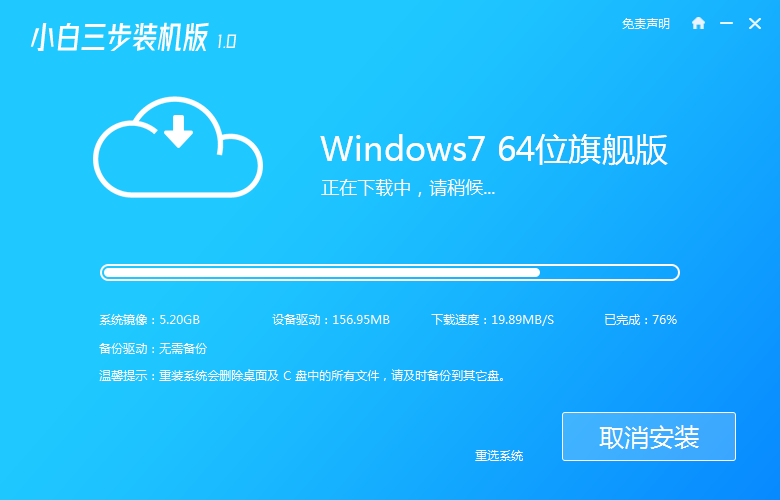
3、下载完成后软件会帮助我们直接进行在线重装 Windows 系统,请根据提示操作。
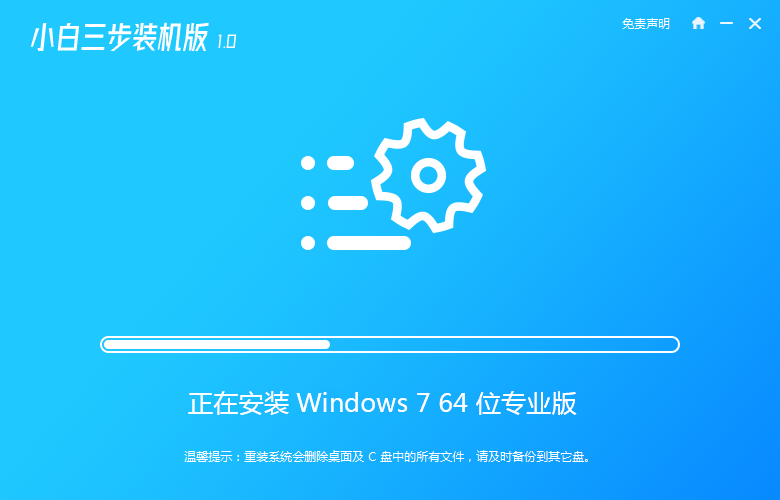
4、安装完成后会提示我们重启,选择立即重启。
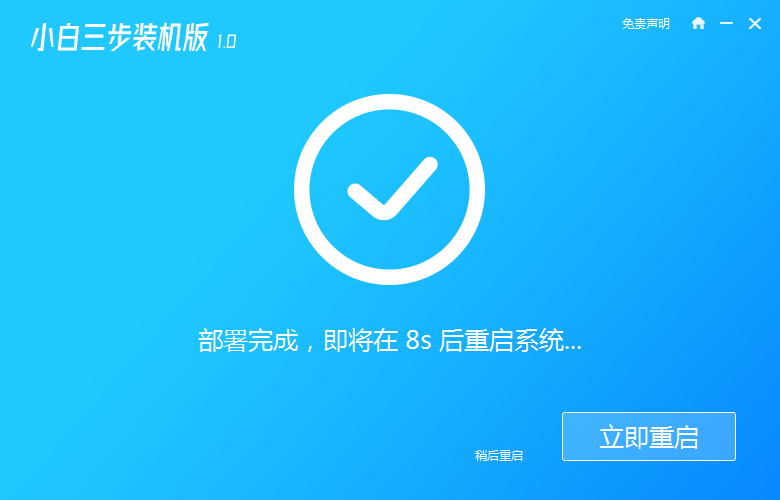
5、重启后在 PE 菜单中选择 XiaoBai PE-MSDN Online Install Mode 菜单进入 Windows PE 系统。
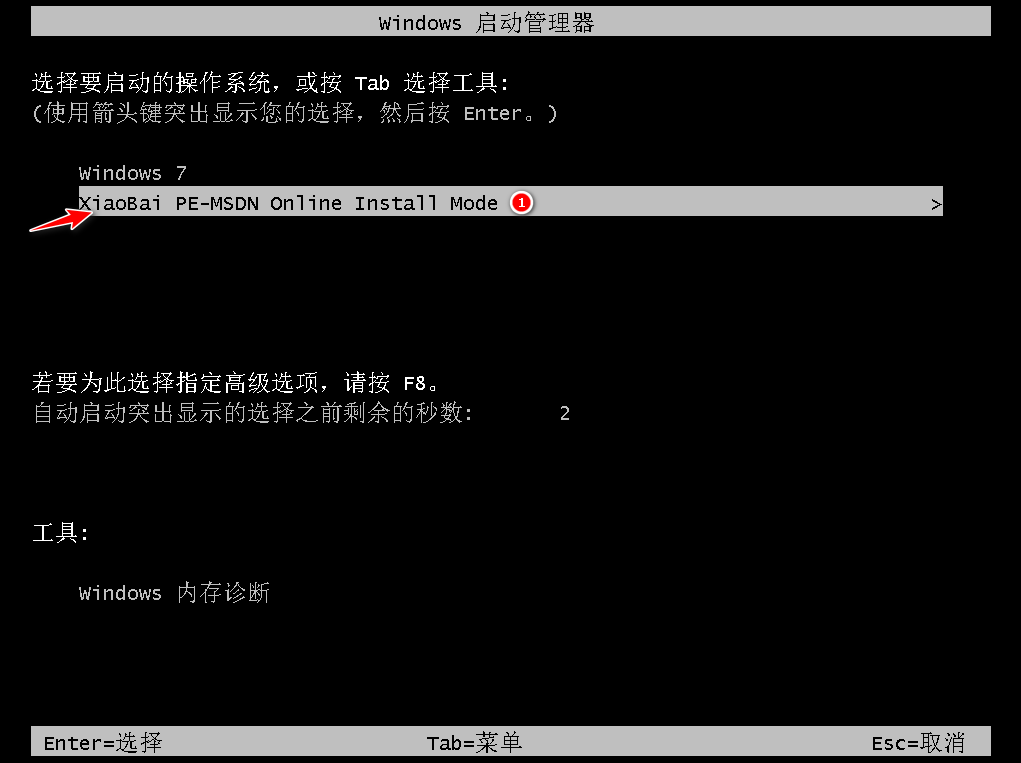
6、在 PE 系统中小白装机工具就会帮助我们进行安装系统,只需要根据提示操作即可。
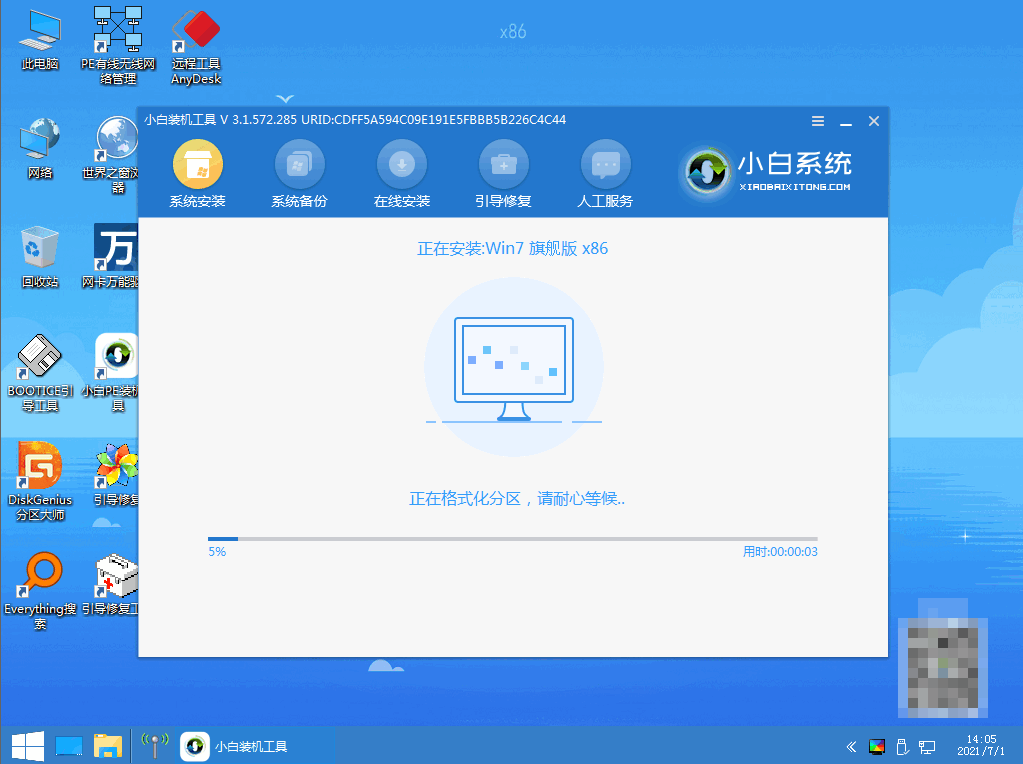
7、重启后选择 Windows 7 菜单进。
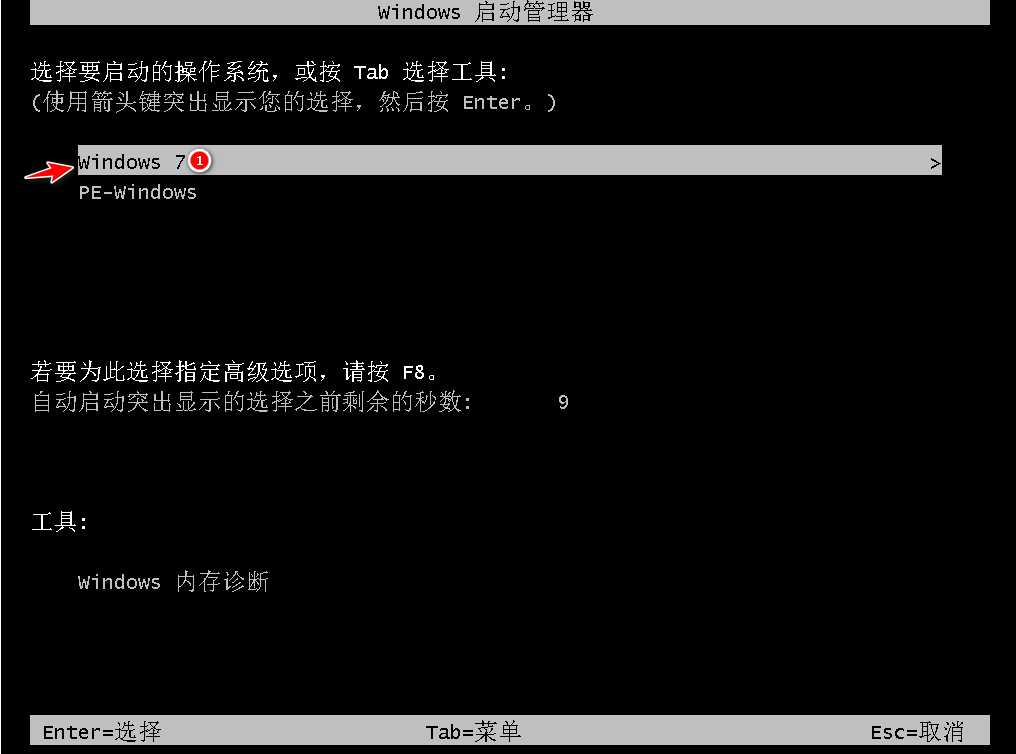
8、经过一段时间安装,您的 Windows 7 系统就安装成功啦。
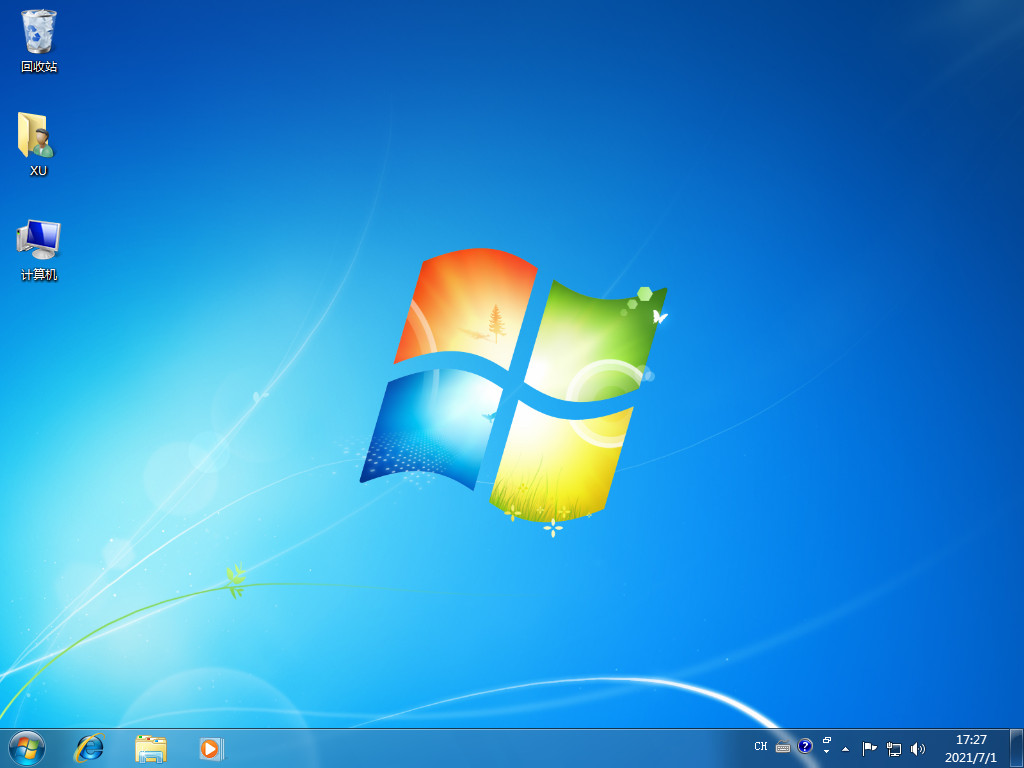
总结
以上就是如何使用小白三步装机版工具,进行傻瓜式的操作步骤啦,希望对你有所帮助。
win7系统重装,怎么重装win7系统,电脑重装win7
上一篇:电脑装系统win7步骤教程
下一篇:windows7系统安装步骤图解









